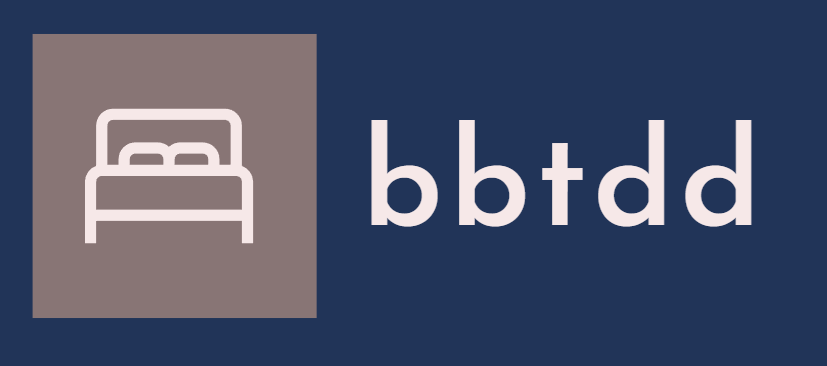本文是基于 Juan Stoppa 的博文 Code Smarter, Not Harder: Developing with Cursor and Claude Sonnet 的改译。虽然文章框架参考了原文,但内容主要基于我的实际使用体验,因此称其为“改译”。
本教程将详细介绍 Cursor 编辑器的核心功能和使用技巧。
什么是 Cursor?
Cursor 是由 Anysphere 实验室开发的代码编辑器,基于 VSCode 进行深度优化。如果你已经熟悉 VSCode,那么可以轻松将现有配置迁移到 Cursor 中。Cursor 的最大亮点在于其内置的 AI 协作功能,使得它在代码编辑体验上超越了传统的 VSCode 及其插件,如 Github Copilot。
Cursor 与 VSCode 的区别
Cursor 的 AI 功能是其核心优势,相比于在 VSCode 中使用 Github Copilot 插件,Cursor 提供了更流畅的体验。以下是两者的主要差异:
- 代码补全:Cursor 的代码补全功能更加精准,能够更好地处理代码块的闭合问题(如
{}和()的配对)。 - 对话窗口:Cursor 的对话窗口可以直接将生成的代码应用到当前编辑的文件中,极大提升了效率。
- 索引与生成速度:Cursor 会自动对代码库建立向量化索引,使得代码生成和搜索更加高效。
Cursor 的核心功能
1. 安装与配置
- 下载地址:Cursor 官网
- 注册与登录:支持 Google 和 Github 账号登录。
- 订阅模式:Cursor 提供两周免费试用,后续 Pro 订阅费用为每月 20 美元(约 140 元人民币)。
- 配置迁移:安装完成后,Cursor 会提示导入你的 VSCode 配置,无缝切换。
2. 快捷键与功能
Cursor 提供了一系列快捷键,帮助你更高效地使用 AI 功能:
| 快捷键 | 功能描述 |
|——————-|—————————————-|
| CTRL/CMD + L | 打开对话框,进行代码生成或对话。 |
| CTRL/CMD + K | 打开代码生成窗口,支持选中内容的上下文生成。 |
| CTRL/CMD + I | 打开 Composer,支持多文件同步修改。 |
3. 上下文注入:@ 注记
Cursor 提供了多种 @ 注记,帮助你向 AI 注入上下文信息:
@Files:传递指定文件的上下文。@Code:传递指定的代码块上下文。@Docs:从官方文档中获取上下文。@Web:通过搜索引擎获取上下文。@Folders:传递文件目录信息。@Chat:将对话窗口内容作为上下文。@Definitions:传递变量或类型的定义信息。@Git:传递 Git 仓库的 commit 历史。@Codebase:扫描代码库并传递相关文件上下文。
为什么选择 Cursor?
Cursor 的 AI 辅助编程功能极大地提升了开发效率。它的代码补全、对话生成和多文件同步修改功能,使得开发者能够更专注于逻辑实现,而非繁琐的代码编写。如果你追求极致的开发体验,Cursor 绝对值得一试。
结语
Cursor 的出现为开发者提供了一个全新的 AI 辅助编程工具。无论你是一名经验丰富的开发者,还是刚入门的编程新手,Cursor 都能帮助你更高效地完成代码编写。希望这篇教程能帮你更好地理解和使用 Cursor。